誰でも簡単に始められるYouTube!
結論からいきなり話すと、YouTubeは商売と一緒!
自分で商品を作って、その商品を広めて、販売する、この単純な作業
ドラクエで言うとトルネコさんと同じ状況です。
時間の切り売りをしながら働く、会社員やアルバイトみたいにやればお金が稼げるってわけではありません。
むしろほとんどの人が稼げません。。
そして動画をアップすれば再生されるって事もはまずありません。
友達や知り合いがものすごい多くてその方達が見てくれるのであれば
動画をアップして再生数3、、って事はないかもしれませんが、
最初はアップロードから10時間経っても再生数0って事はざらにあります。。
(自分で視聴しちゃいますよね。。。)
そこで、実際にやってみてわかった事や調べて知った事などをまとめてみることにしました。
2019年から2020年にかけてYouTubeを始める方が増えています
大御所のタレントさんなども参入を始めています。
ぼくも2014年ごろからポツポツ動画を作ってUPしていましたが
2019年ぼくも本格的に毎日投稿を始めたりしています
これからは動画の時代で5Gも始まるのでYouTubeのことは抑えておきましょう。
YouTubeアカウントの作り方
Googleアカウントを作ってからYouTubeのアカウント(チャンネル)を作る
もちろん無料でできる 小学生でもおばあちゃんでも誰でもYouTubeを始める事ができる
アカウントの作成とログインの仕方 2020/1月現在
YouTubeにログインする YouTubeのトップ画面右上にある[ログイン]をクリックします。
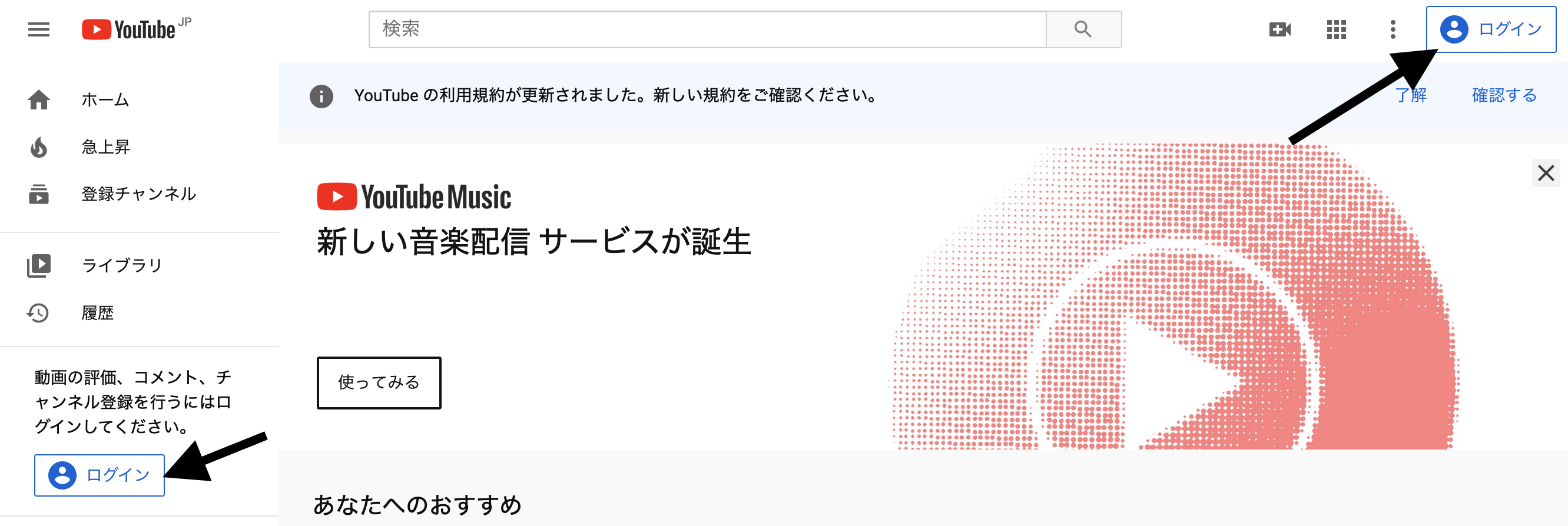
YouTubeのトップ画面右上と左の矢印部分にある[ログイン]をクリックします。
Googleアカウントを作成する
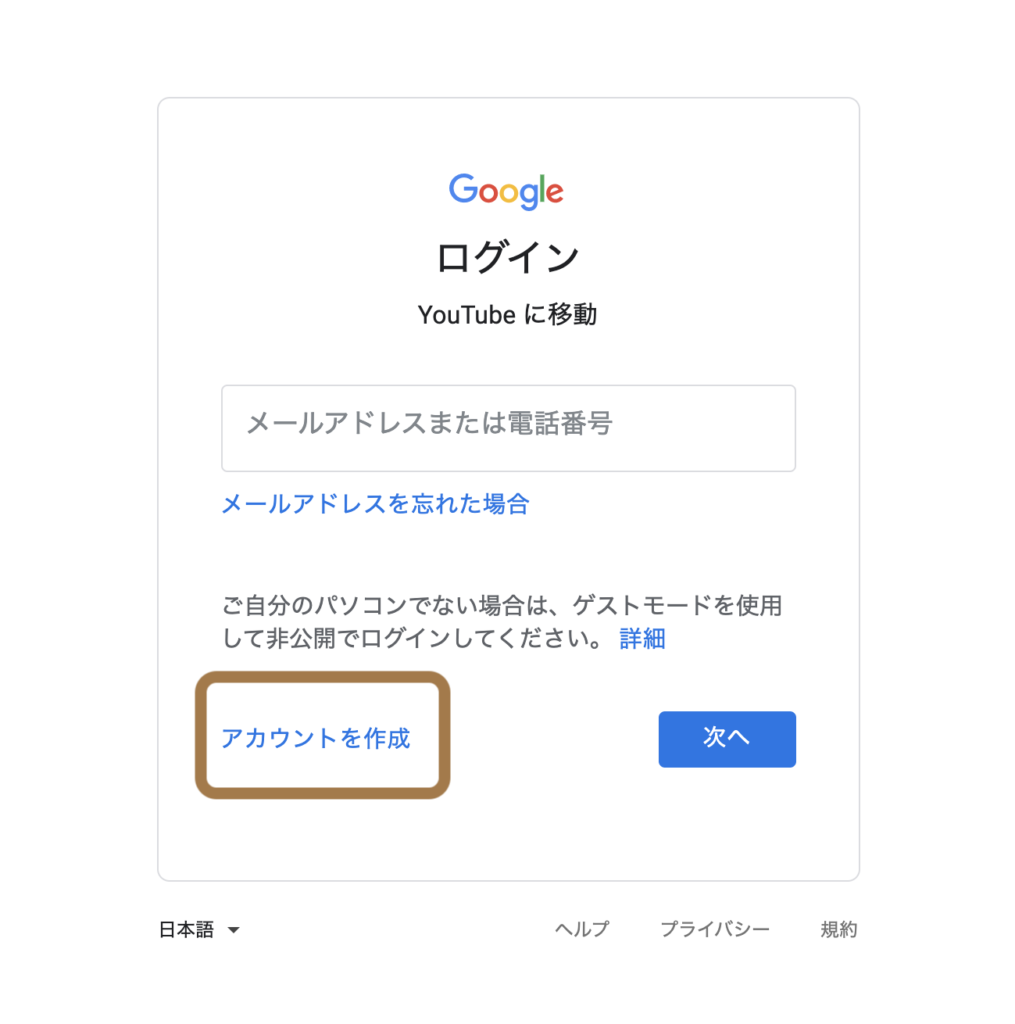
[アカウントを作成]をクリックします。すでにGoogleアカウントを持っている人は、登録済みのアカウントにログインしましょう。
アカウント情報を入力する
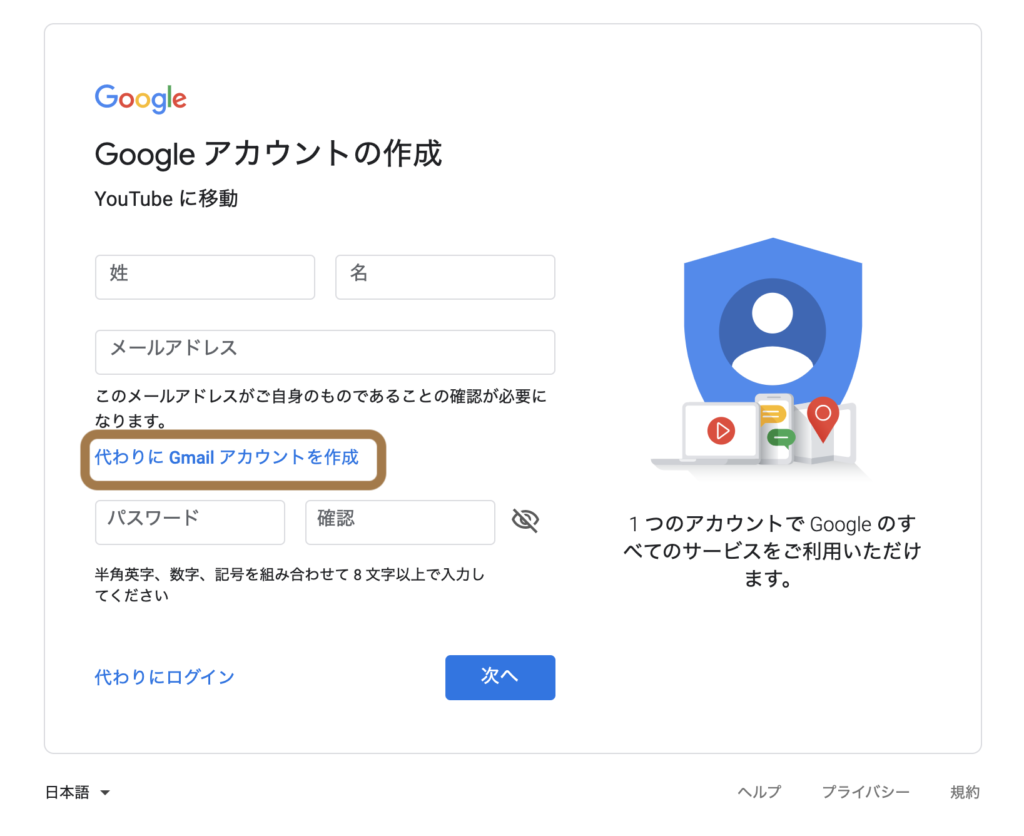
必要事項を入力して[次へ]を押してください。
Gmailを取得したい場合は、枠で囲った部分をクリックしてください。
「○△□@gmail.com」というアドレスを取得しそれをGoogleアカウントとして使えます。
メールアドレス(本人確認)の認証や生年月日を記入します。
プライバシー ポリシーと利用規約
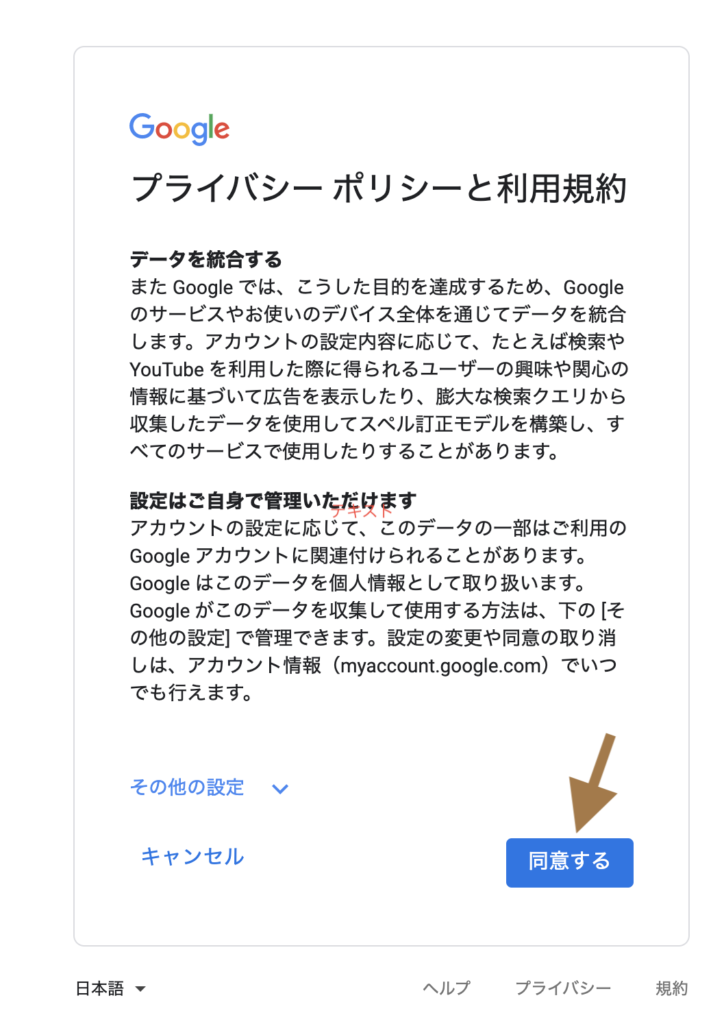
下にスライドすると[同意する]ボタンがあります。クリックして同意します
YouTubeのサイトを見る
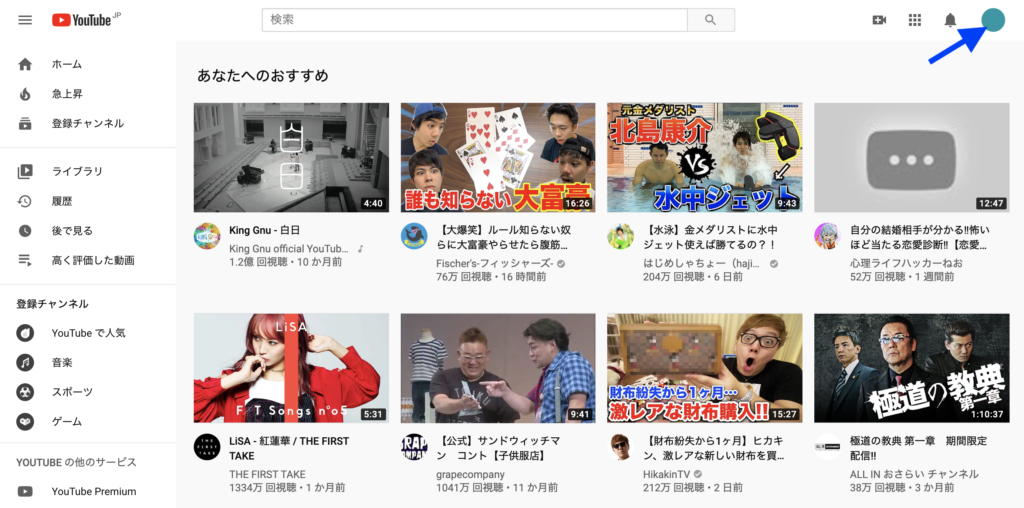
こちらでアカウント作成は完了です!
矢印をクリックしてログイン状況を確認しましょう!
好きなYouTuberを[チャンネル登録]する事ができるようになりました!
YouTube動画のアップロード方法
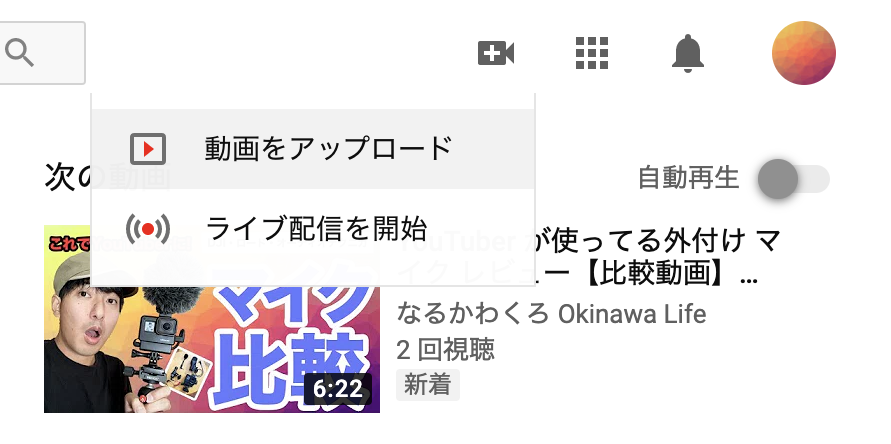
パソコンブラウザの場合はYouTubeにログイン状態で右上のビデオマークの部分から動画をアップロードする事ができますが、その前に動画制作に移っていきたいと思います。
動画のコンセプトについて
コンセプトやテーマは最重要ですが、まずは何かしらの動画(人に見せられるもの)をアップするといいと思います。
スマホなどで自己紹介の動画を一発で撮ってみて、それをアップロードします。
どんなものかまずは考える前に手を伸ばしてみましょう!
ちなみに、僕が最初の頃にアップした動画は GoPro3が自宅に届いて、早くスローモーションを撮ってみたくて、自撮りでスロー動画撮ったものになります。現在も含め全く伸びていません。。
撮影機材について
撮影機材は動画が撮れれば、どんなものでもOKです。
むしろ写真でも大丈夫です。なかには写真をスライドショーのように組み合わせて
フリーの音楽をつなげるだけのYouTuberもいて何十万再生している方もいるくらいです。
では、撮影機材は何を使えば良いのか!
ざっくりした答えはスマホでOKという事だと思います。
教育ビジネス系YouTuberセット
- スマホ
- スマホ用三脚
- スマホ対応マイク(あればでOK)
これで一通り撮影できると思います!
教育ビジネス系YouTuberマナブさんはこのスタイルです超コスパいいですよね。
旅系YouTuber
- GoPro 6.7.8
- DJI Osmo Pocket
- DJI OSMO Action
- 手持ち三脚 or 自撮り棒
こんな感じのスタイルが多いようです
カメラは実際用途によって違うと思います。
コンパクトカメラを使ってる方もいれば
ミラーレス一眼レフを使っている方もいます
チャレンジしたいジャンルと予算から考えてみてください!
Vlog系の方はミラーレス一眼の方が多いように感じます
まず、はじめてみるという方には
スマホと手持ち三脚をおすすめいたします!
続けられそう!となった頃から別のカメラの検討に入るとよいと思います。
編集はどうする?
編集しなくちゃいけないと思いこみがちですが、最近ホリエモンさん
スマホで撮りっぱなしの動画をいくつか上げて軒並み数万回の再生数となってます
それはホリエモンさんだからかもしれませんが、コンテンツがよければ手段は何でもよかったりします。
とはいえ、撮りっぱなしの動画でも、頭と最後はカットしたい!
iPhoneの場合はimoveというAppleアプリがあり小学生でも簡単に動画と動画をくっつけたり
カットしたり、簡単なテロップを入れたりする事ができます。
おすすめいたします!
初心者の方は
- iMovie
- スマホの編集アプリ
- プレミアエレメンツ
この辺りで良いのかなと思います。
iMovieは初期では最強ツールです。ほかのスマホアプリとは比べ物にならないです。
そしてなにより、iPhoneやiPad等を使っている場合無料で使えます!
プレミアエレメンツはadobeのアプリになります。
ちなみに、撮りっぱなしで前後をカットするだけならiPhoneの写真機能で編集ができますので
YouTubeやるならiPhoneがコスパ良いかもしれません!
中級以上 PC編集
- Final Cut Pro X – Apple
- プレミア プロ adobe
フリーのアプリ等もありますが行き着く先はだいたいこのようになるので
最初からこの辺りから始めた方が使い方を慣れるのも早いと思います。
サムネイルの制作について
サムネイルについて、動画のクオリティーも重要ですが、
あなたの動画を見るかどうか?の判断はこのサムネイルで決まってくると言っても過言ではないと思います。
ほとんどの方が、スマホでYouTubeをみており、
そのすきま時間に選ばれなくてはならないわけです。
そうなるとこの画像に想いを込めるしかありません。
サムネイルは動画の中身を想像させ一瞬で見てみたいと思わせ、つい押される画像を心がけましょう
文字は少なめでインパクトが大きい方が好まれるようです(ジャンルによって変わる)
iPhoneやお使いのスマホアプリで画像を作ってしまってOKです。
パソコンでの作成はやはりPhotoshop(adobe)をおすすめしますが、
最近は強力なアプリがあります
Canva (キャンバ ) https://www.canva.com/
スマホ版 PC版 同じアカウントであればどちらも行き来できるので便利です。
テンプレートが豊富でフォントも大量にある中から選べるのでかなりおすすめです!
BGMどうする?
YouTubeにとって音や音楽はとても重要な要素です。
静止画でも音があれば再生できますが映像だけだとみていられないと思います。
それぐらい音は重要なのでYouTubeさんもちゃんと用意しています
https://www.youtube.com/audiolibrary/music
著作権フリーの音楽ネットから探すこともできます。
ですが、やっぱり他の方と音楽がかぶってしまうこともあります
オリジナルにこだわる場合はBGM音楽を作ることも可能です
まーそこまでする方はなかなかいないと思いますが。。
ドドン!
などYouTubeでよく使われている効果音のサイトをいくつかシェアします
フリー効果音素材 くらげ工匠
http://www.kurage-kosho.info/
効果音ラボ
https://soundeffect-lab.info/sound/anime/
ここら辺を多用するとYouTubeぽくなりますよ。
音声の重要性
声の音や環境の音はとってもだいじです。
声はなるべくちゃんと録音できている方が視聴者さんもストレスを感じません
また、環境音(歩く音や街の雑踏)はVlog系では非常に重要です。
そこにいるような気になれたり、参加している!そんな気持ちにさせてくれますので
その辺も意識して動画制作してみてください!
全体のボリュームが小さすぎたり、割れたり、しないように心がけましょう!
さて、今回は以上となります。
YouTubeのアカウントを作成するところから撮影機材や編集についてまでの流れとなります。
今後は個人がチーム(村化)しながらみんなで高め合う時代に突入します!
ぜひ動画作ってみましょう!!








